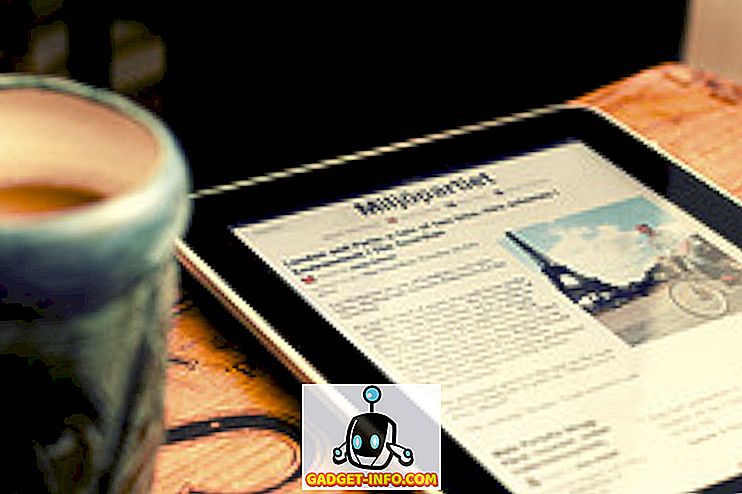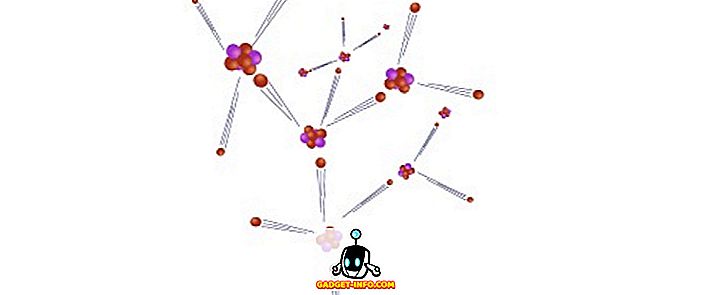Якщо ви звичайний користувач одного з комп'ютерів Apple Mac, то ймовірність того, що ви будете тримати в курсі новин і оголошень, що відносяться до апаратного забезпечення та його основної операційної системи. Вам не потрібно бути занадто "технічним", щоб знати, коли доступні нові та оновлені версії OS X, наприклад. Говорячи про нові версії; остання основна версія OS X, яка отримала назву El Capitan і спочатку була представлена на WWDC цього року в червні, тепер публічно доступна для завантаження з Mac App Store.
Логічно припустити, що більшість власників Mac з сумісним комп'ютером захоче просто пройти автоматизований процес оновлення з поточної інсталяції OS X Mavericks або Yosemite до останньої версії El Capitan. І немає нічого поганого в цьому. Однак, якщо ви схожі на мене, то ймовірність того, що ви захочете скористатися можливістю, щоб зробити резервну копію даних, які вам потрібно, і використовувати реліз El Capitan як можливість очистити і почати знову з новою, чистою установкою платформи. Якщо ви потрапляєте в цю категорію, то ви прийшли в потрібне місце, оскільки ми розглянемо, як зробити завантажувальний USB флеш-накопичувач OS X El Capitan найпростішим і найбільш зручним для користувача методом.
Передумови
Перш, ніж ми зможемо приступити до створення завантажувального USB-накопичувача OS X 10.11 El Capitan, є кілька важливих предметів, про які потрібно подбати.
- Перш за все, вам потрібно мати запасний флеш-накопичувач USB, який пропонує мінімум 8 Гб. Цей диск буде відформатовано як частину процесу, тому необхідно переконатися, що всі необхідні дані, які могли зберігатися на ньому, зберігаються у безпечному місці.
- Вам знадобиться сумісна машина Apple Mac, яка дійсно повинна бути зрозумілою. Ми склали список сумісних апаратних засобів Mac нижче за заголовком " Сумісність Mac OS X El Capitan ".
- Вам знадобиться інсталятор OS X 10.11 El Capitan, який завантажується при завантаженні платформи з Apple App Store від Apple. Зверніть увагу, що якщо ви дійсно проходите процес інсталяції нової OS X El Capitan на вашу машину через Mac App Store, то інсталятор буде видалено. Однак її можна отримати знову.
- Щоб зробити речі якомога простішими, вам знадобиться безкоштовна і дуже зручна невелика утиліта Diskmaker X. Це заважає нам фактично перебиратися в командний рядок і віддаляє багато складного характеру процесу. Як і більшість речей, існує декілька способів шкіри кішки, як сказано в старому посланні, але ми збираємося очистити цього конкретного котячого найпростішим, найбільш зручним для користувача способом, щоб задовольнити всі рівні. DiskMaker X існує деякий час і в даний час є найпростішим, візуально дружнім методом створення завантажувальної флешки для OS X.
Сумісність з Mac OS X El Capitan
Якщо ви зацікавлені в створенні завантажувального флеш-накопичувача, що містить OS X El Capitan від Apple, то логічно припустити, що це тому, що ви в кінцевому рахунку хочете встановити нову копію платформи на один з ваших комп'ютерів Mac. Або це тому, що ви хочете, щоб копія була зручною, якщо щось піде не так з вашою машиною. У будь-якому випадку, вам знадобиться сумісний Mac. Список підтримуваних апаратних засобів Mac виглядає наступним чином:
- iMac (з середини 2007 року).
- MacBook Air (з кінця 2008 року).
- MacBook (Алюміній пізнього 2008 року або Ранній 2009 або новіший).
- Mac mini (з початку 2009 року).
- MacBook Pro (Mid / Late 2007 або новіше).
- Mac Pro (з початку 2008 року).
- Xserve.
Якщо ваше обладнання Mac потрапляє під будь-які з цих пунктів, ви золото і добре продовжувати.
Створення завантажувального USB-накопичувача El Capitan
Ми всі тут для однієї речі, так дозволяємо пірнаємо право у у глибокому-кінці та починаємось з процесом.
1. Перш за все нам потрібна установка OS X El Capitan, яку ми згадували як частину вищезазначених « Передумов ». Запустіть Mac App Store і знайдіть El Capitan. Викликати процес завантаження, але при спробі встановити програмне забезпечення вийти з програми встановлення. Це запобігає встановленню операційної системи, але залишить інсталятор на комп'ютері Mac.
2. Перш за все, ми повинні отримати утиліту Diskmaker X, яка, як ми вже згадували раніше, робить весь процес набагато більш зручним для користувачів. Дисковий диск X нараховується як " найпростіший спосіб зробити завантажувальний диск OS X ". Враховуючи альтернативні методи, які зазвичай беруть участь у деяких командних рядках foo, важко сперечатися з цим пунктом. Зайдіть на офіційний сайт Diskmaker X і завантажте останню версію програмного забезпечення. На момент написання цього було Diskmaker X 5 і завантажується як DiskMaker_X_5.dmg .

3. Розпакуйте вміст завантаженого стисненого файлу, якщо завантаження вийшло як zip, і збережіть файл DiskMaker X у безпечному місці.
4. Вставте флеш-накопичувач 8 ГБ або більше USB у запасний порт USB на сумісному комп'ютері Mac і запустіть програму DiskMaker X з збереженого місця.
5. Сучасні операційні системи Apple OS оснащені захисним програмним забезпеченням під назвою Gatekeeper . Вона, по суті, існує для захисту комп'ютера від ненадійних програм і програмного забезпечення, що надходить з невідомих місць. Якщо воротар викидає попередження з попередженням, клацніть, щоб відхилити його, перш ніж клацнути правою кнопкою миші на програмі Diskmaker X і вибрати Open .

6. DiskMaker X був створений для підтримки OS X 10.8, 10.9 і 10.10, і тепер 10.11. Виберіть опцію El Capitan (10.11 ) у DiskMaker X. Потім програма повинна автоматично спробувати виявити інсталятор, який знаходиться в папці / Application на Mac. Система надасть попередження про те, що вона знайшла відповідний файл інсталятора.

7. На оповіщенні про модальні налаштування виберіть кнопку "8 Гб USB накопичувача". Прочитайте спочатку попередження, однак, як це повторює той факт, що будь-який вибраний диск буде повністю відформатований і очищений як частина процесу.

8. Ще раз буде представлено ще одне попередження. Краще бути в безпеці, ніж шкода. Виберіть опцію "Стерти потім створити диск" .

9. DiskMaker X буде показувати ще одне інформаційне повідомлення, яке повідомлятиме вам, що програма буде запитувати права адміністратора на наступному кроці. Виберіть " Продовжити", щоб продовжити, а потім введіть пароль адміністратора для Mac, коли з'явиться запит.

10. DiskMaker X тепер має достатньо інформації, а також необхідний доступ до її роботи у фоновому режимі. Нове повідомлення поінформує вас про те, що “ DiskMaker X готує ваш диск…. “. Дозвольте йому продовжувати через свої внутрішні процеси, поки не надасть інше сповіщення, яке повідомляє, що завершено створення завантажувального диска.

І там у вас є. Там може бути досить багато інформації, щоб перетравити, і ряд кроків, щоб взяти, але це дійсно так просто, як здається. Як і більшість речей, існують більш складні методи, які можуть вимагати декількох кроків для того, щоб зробити роботу, але вони просто не сидять добре з особами, які не мають технічної спрямованості. Ми працюємо над тим, щоб запропонувати чудові поради щодо чудових тем, які можуть сподобатися якомога ширшій аудиторії. На щастя, з існуванням програми Apple Cap Capitan і утилітою DiskMaker X, цей процес повинен бути достатньо простим для всіх, хто бажає пройти.
Насолоджуйтесь OS X El Capitan, люди.